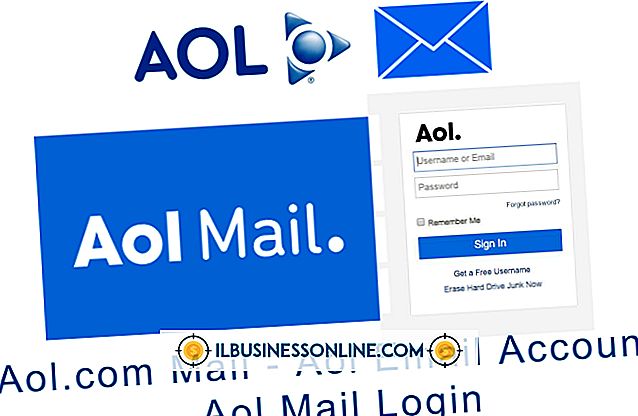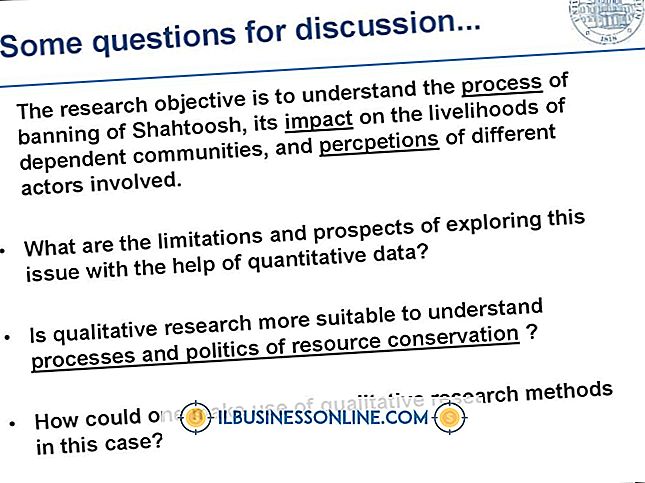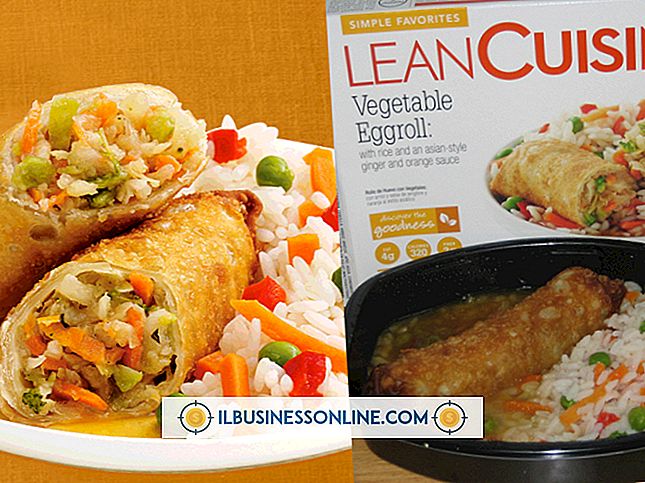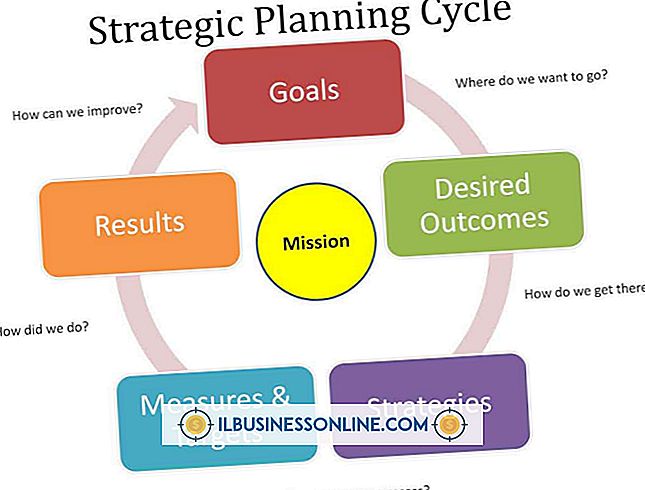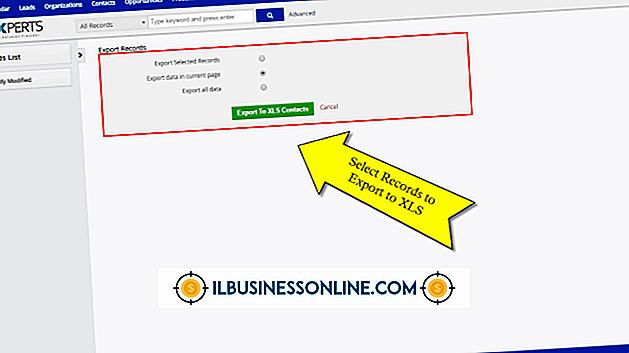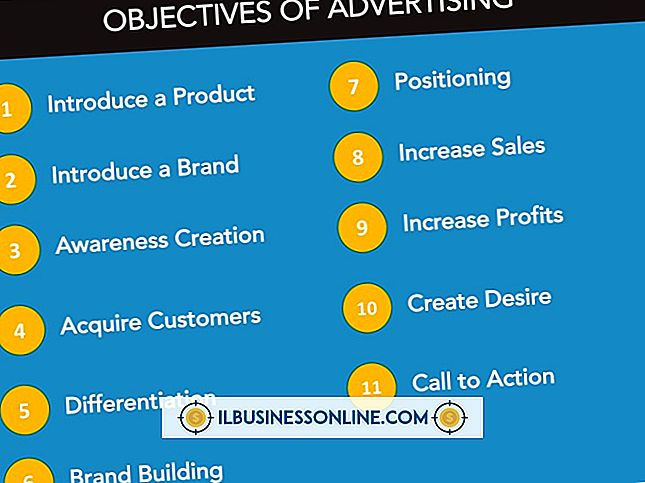Facebook Chat stürzt Mozilla Firefox ab
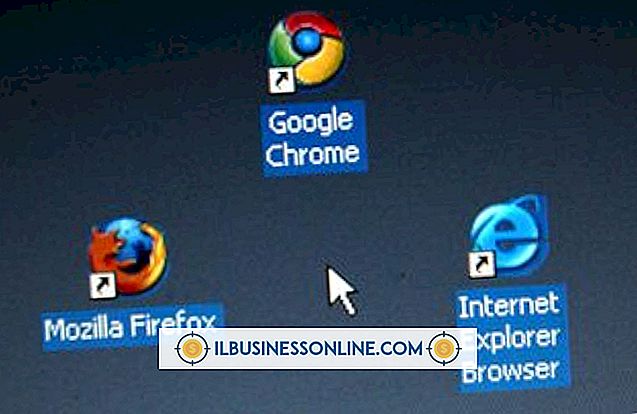
Wenn der Facebook-Chat Ihren Mozilla Firefox-Browser abstürzt, treten möglicherweise Probleme mit den Plug-ins von Firefox oder Ihren Javascript-Einstellungen auf. In einigen Fällen kann eine Neuinstallation der Plugins das Problem beheben. In anderen Fällen müssen Sie möglicherweise Ihre Javascript-Einstellungen anpassen, Cookies oder Cache löschen oder sogar Firefox in den ursprünglichen Zustand zurücksetzen.
Plugins
Veraltete oder beschädigte Plugins können den Firefox-Browser zum Absturz bringen. Stellen Sie daher am besten sicher, dass alle Plugins aktuell sind. Wenn das Problem weiterhin besteht, deaktivieren Sie die einzelnen Plugins nacheinander, indem Sie auf die Schaltfläche "Firefox" klicken und "Add-ons" auswählen. Klicken Sie auf die Registerkarte "Plugin" und klicken Sie neben den installierten Plugins auf die Schaltfläche "Deaktivieren". Testen Sie den Facebook-Chat. Wenn es nicht abstürzt, klicken Sie auf die Schaltfläche "Aktivieren" neben einem Plugin und aktivieren Sie Facebook. Aktivieren Sie jedes Plugin einzeln, bis Facebook erneut abstürzt. Deaktivieren Sie das fehlerhafte Plugin.
Cookies und Cache
Das Supportteam von Mozilla Firefox empfiehlt, den Cache und die Cookies des Browsers zu löschen, da dies viele Probleme lösen kann. Leeren Sie Ihren Cache, indem Sie auf die Schaltfläche "Firefox" klicken und "Verlauf" wählen. Klicken Sie auf die Schaltfläche "Recent History löschen" und wählen Sie "Alles" in der Dropdown-Liste "Zu löschender Zeitraum". Wählen Sie "Cookies und Cache" und klicken Sie auf "Jetzt löschen".
Javascript
Javascript ist eine Standardprogrammiersprache für die Anzeige von Sounds und Menüs auf Webseiten. Obwohl Mozilla Firefox standardmäßig Javascript aktiviert, müssen Sie möglicherweise die Einstellungen überprüfen, um sicherzustellen, dass es für Facebook aktiviert ist. Klicken Sie auf die Schaltfläche "Firefox" und wählen Sie "Optionen". Klicken Sie auf die Registerkarte "Inhalt" und stellen Sie sicher, dass Javascript aktiviert ist. Wenn nicht, klicken Sie auf das Kästchen neben "Javascript aktivieren", sodass ein Häkchen angezeigt wird, und klicken Sie auf "OK".
Fehlerbehebung im abgesicherten Modus
Wenn Sie Firefox im abgesicherten Modus neu starten, können Sie möglicherweise feststellen, was die Fehlfunktion verursacht, indem Sie bestimmte Einstellungen zurücksetzen und Add-Ons deaktivieren. Wenn der abgesicherte Modus das Problem löst, liegt das Problem höchstwahrscheinlich an einem Thema, einer Erweiterung oder einer Hardwarebeschleunigung. Wenn Ihr Problem weiterhin besteht, liegt dies höchstwahrscheinlich an Plugins oder Firefox-Einstellungen, da der abgesicherte Modus diese Einstellungen nicht ändert.
Setzen Sie Firefox zurück
Firefox speichert Benutzereinstellungen wie Registerkarten, Datenschutzeinstellungen, Verschlüsselung und Downloadaktionen. Diese werden als eine Reihe von Dateien in Firefox gespeichert, die möglicherweise beschädigt wurden und zurückgesetzt werden müssen. Obwohl Lesezeichen, Browserverlauf und andere Cookies nach dem Zurücksetzen der Firefox-Voreinstellungen, Designs, Erweiterungen und geöffneten Registerkarten oder Fenster gespeichert werden, werden diese nicht gespeichert. Setzen Sie Ihre Einstellungen zurück, indem Sie auf die Schaltfläche "Firefox" klicken, die Menüoption "Hilfe" und dann "Informationen zur Fehlerbehebung" auswählen. Klicken Sie auf die Schaltfläche "Reset Firefox" in der rechten oberen Ecke der Seite und klicken Sie auf die Bestätigungsschaltfläche "Firefox zurücksetzen", wenn diese angezeigt wird. Klicken Sie nach dem Zurücksetzen der Voreinstellungen auf die Schaltfläche "Fertig" und warten Sie, bis Firefox geöffnet wird.